电脑不显示电池图标
更新时间:2024-01-03 14:56:09作者:jiang
当我们使用Windows 10时,我们经常会在桌面的任务栏上看到一个小电池图标,它显示了我们电脑电池的电量情况,有时候我们可能会遇到这样的问题:电池图标不见了。这让我们无法准确地了解电池的剩余电量,给我们带来了一些困扰。当我们的电脑不显示电池图标时,我们应该如何解决这个问题呢?接下来我将为大家介绍一些解决方法。
具体方法:
1.打开电脑,如下图。我们看到并没有电池图标,很有可能被隐藏了,先点击左下角的WIN图标;
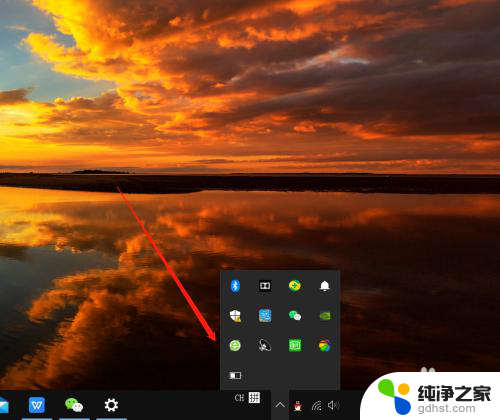
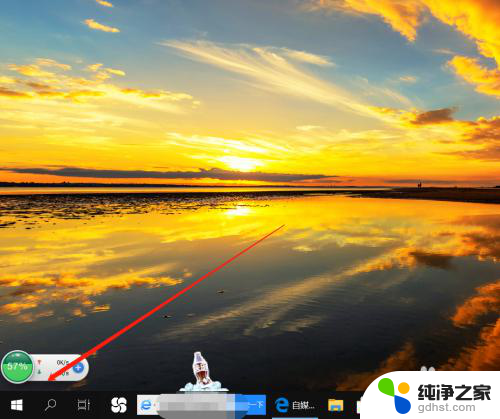
2.弹出窗口列表,点击一下齿轮状的设置图标;
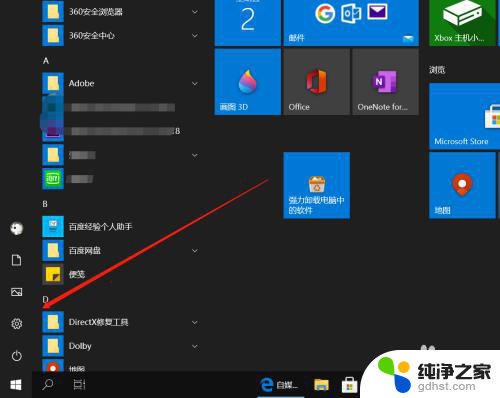
3.弹出一个系统设置窗口,找到个性化选项打开;
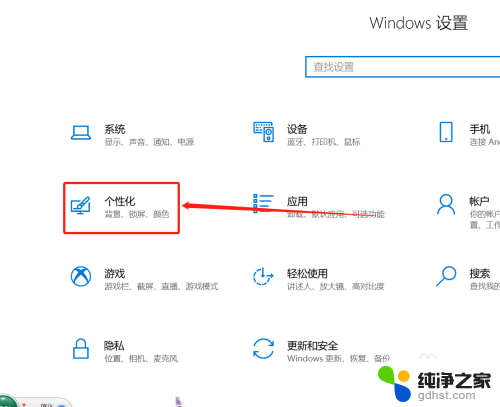
4.接着进入到个性化的新窗口页面,点击切换到底部的“任务栏”;
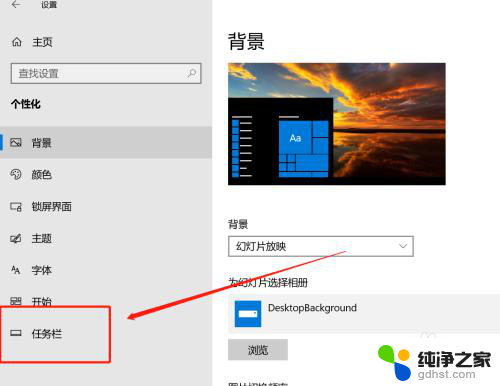
5.进入到任务栏的功能编辑页面,点击右侧的通知区域——显示哪些图标在任务栏上;
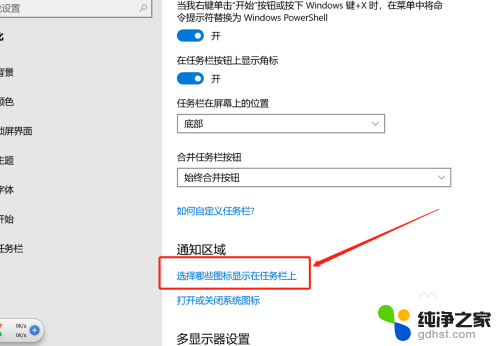
6.在新窗口页面,会列出所有可显示的图标。我们找到电源,打开右侧的按钮,这时在右下角就又能看到电池图标了。
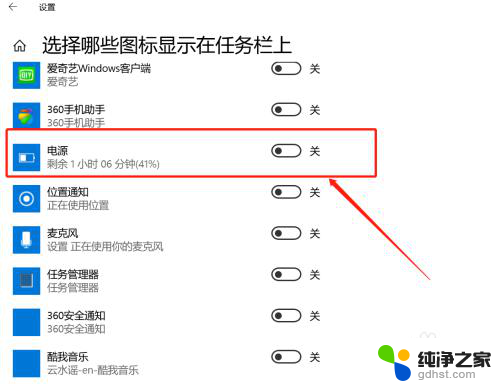
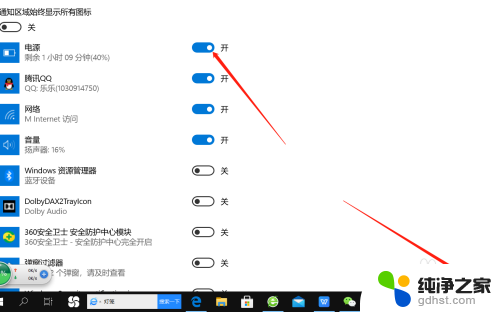
以上是解决电脑不显示电池图标的方法,请朋友们按照这些方法尝试处理,希望对大家有所帮助。
- 上一篇: 将已知文件类型的扩展名隐藏
- 下一篇: 电脑不显示磁盘怎么办
电脑不显示电池图标相关教程
-
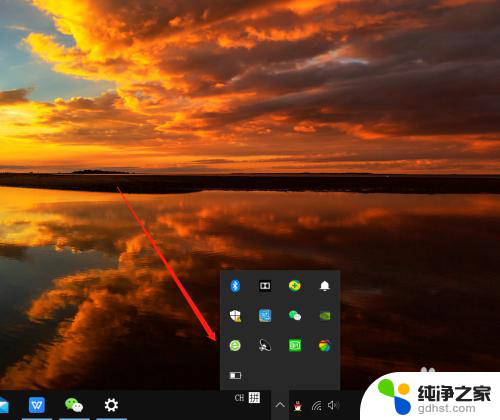 电脑上的电池图标怎么显示
电脑上的电池图标怎么显示2024-06-10
-
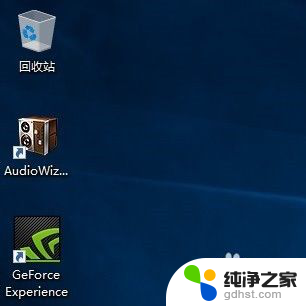 电脑显示我的电脑图标
电脑显示我的电脑图标2024-08-30
-
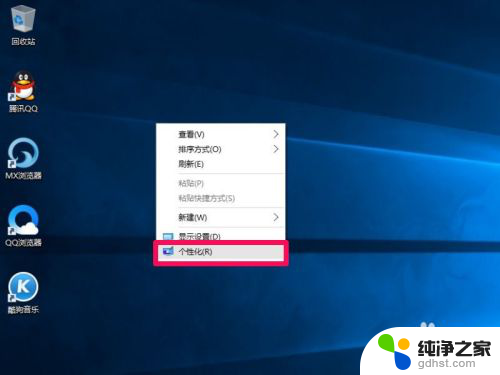 电脑如何显示网络连接图标
电脑如何显示网络连接图标2024-02-12
-
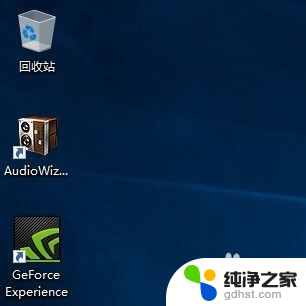 win10在桌面显示我的电脑图标
win10在桌面显示我的电脑图标2024-06-28
win10系统教程推荐